Izziv pri obdelavi slik ni samo ustvariti slik, ki dobro izgledajo, temveč tudi popolnoma izpopolniti najmanjše podrobnosti. Š especialmente, kadar delaš v slogu stripa, lahko nezaželeni odtenki barv negativno vplivajo na celotno delo. V tem priročniku se naučiš, kako lahko odtenke kože učinkovito uskladiš, da dosežeš harmonično celotno sliko. S par preprostimi koraki in orodji lahko odstraniš rdeče lise in izboljšaš svoje slike.
Najpomembnejši vpogledi
- Uporabi novo, prazno plast za korekcije barv.
- Izberi mehak čopič z nizko prosojnostjo.
- Poskrbi, da barve nanašaš postopoma, da zagotoviš naravni prehod.
Navodila po korakih
Da popraviš odtenke kože na svoji sliki, postopaj takole:
Najprej moraš ustvariti novo plast. To je ključno, saj ne želiš prilagoditev uporabljati neposredno na izvirni sliki. Tako lahko kadar koli spremembe razveljaviš. To plast lahko poimenuješ na primer "Barva".
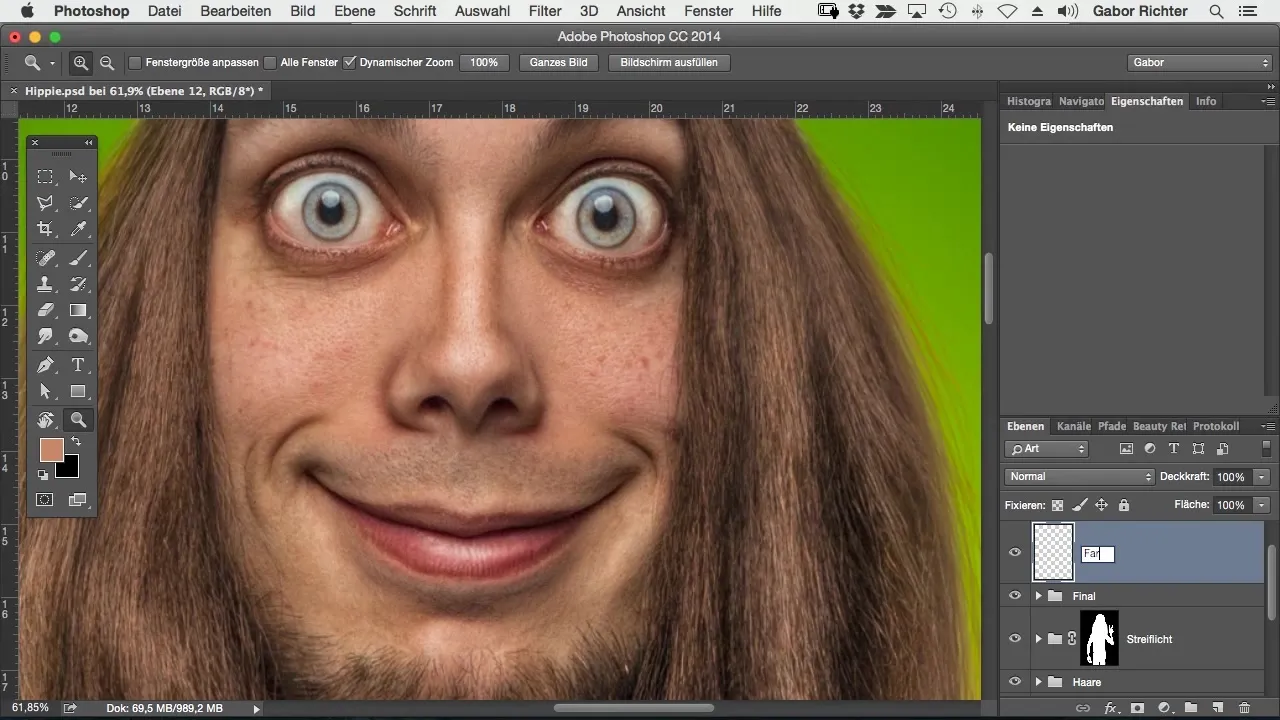
Zdaj moraš nastaviti način polnjenja te nove plasti na "Barva". To je pomembno, saj ta način omogoča vplivanje na barvo spodnjih pikselov, ne da bi spremenil svetlost ali kontrast.
Izberi zdaj orodje čopič in nastavi prosojnost na približno 20 %. Ta nizka prosojnost ti omogoča natančno in nadzorovano nanašanje barve. Točno barvo lahko pobereš s pomočjo orodja pipeta. Na primer, začni na licih, kjer ima koža ponavadi topel ton.
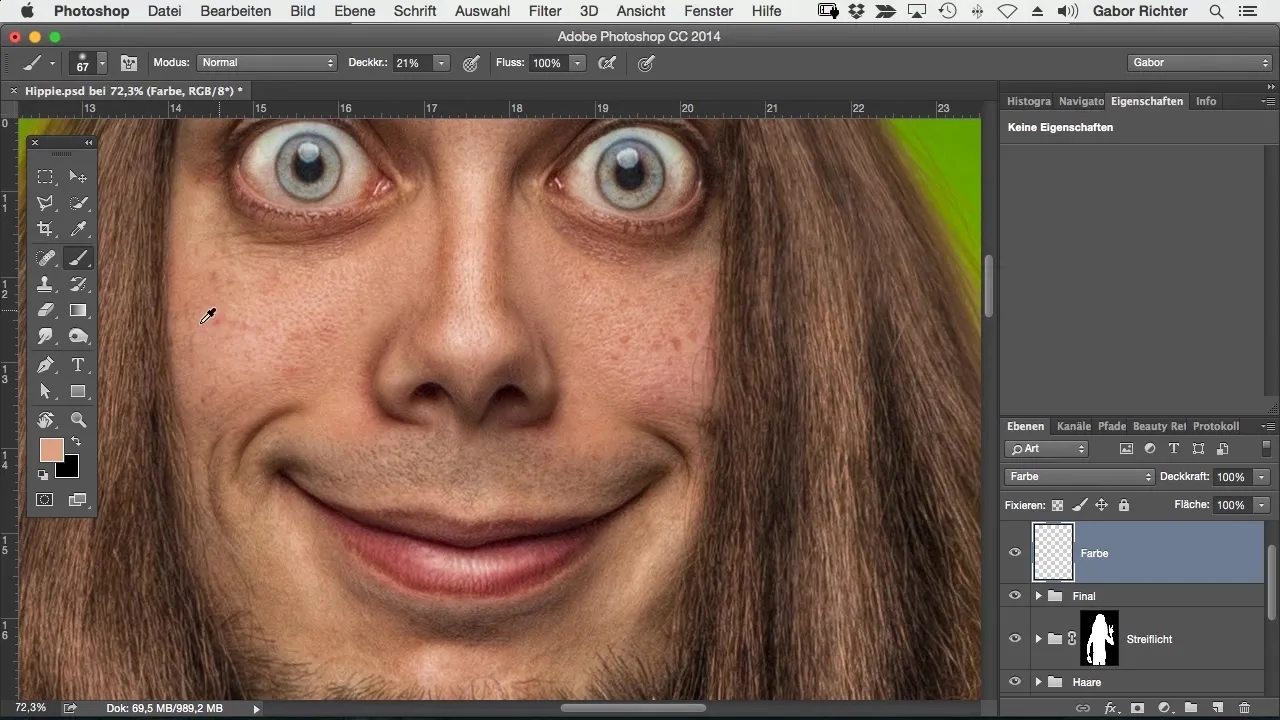
Nanašaj barvo nežno in enakomerno, da osvetliš področja ali odpraviš nepravilnosti. Ko obdeluješ cela sliko, lahko barvo nanašaš v večih prehodih, da dosežeš intenzivnejši učinek. Na primer, lahko po prvem nanosu še enkrat preideš čez isto področje, da zgostiš barvo.
Oglejmo si zdaj spremembo. Primerjaj prejšnje stanje s trenutnim. Rdeče lise bi morale zdaj biti manj opazne. Ta metoda pomaga, da odtenki kože delujejo bolj usklajeno.
Sedaj preidi na drugo področje obraza in ponovi postopek nanašanja. Pri tem izberi primerno barvo in jo nežno nanašaj. Poskrbi, da so prehodi med barvami gladki, da dosežeš naravni izgled.
Če želiš uskladiti specifične dele slike, kot je brada, ponovi postopek. Izberi barvo, ki je blizu brade, in previdno poberi čez, da ustvariš harmoničen prehod.
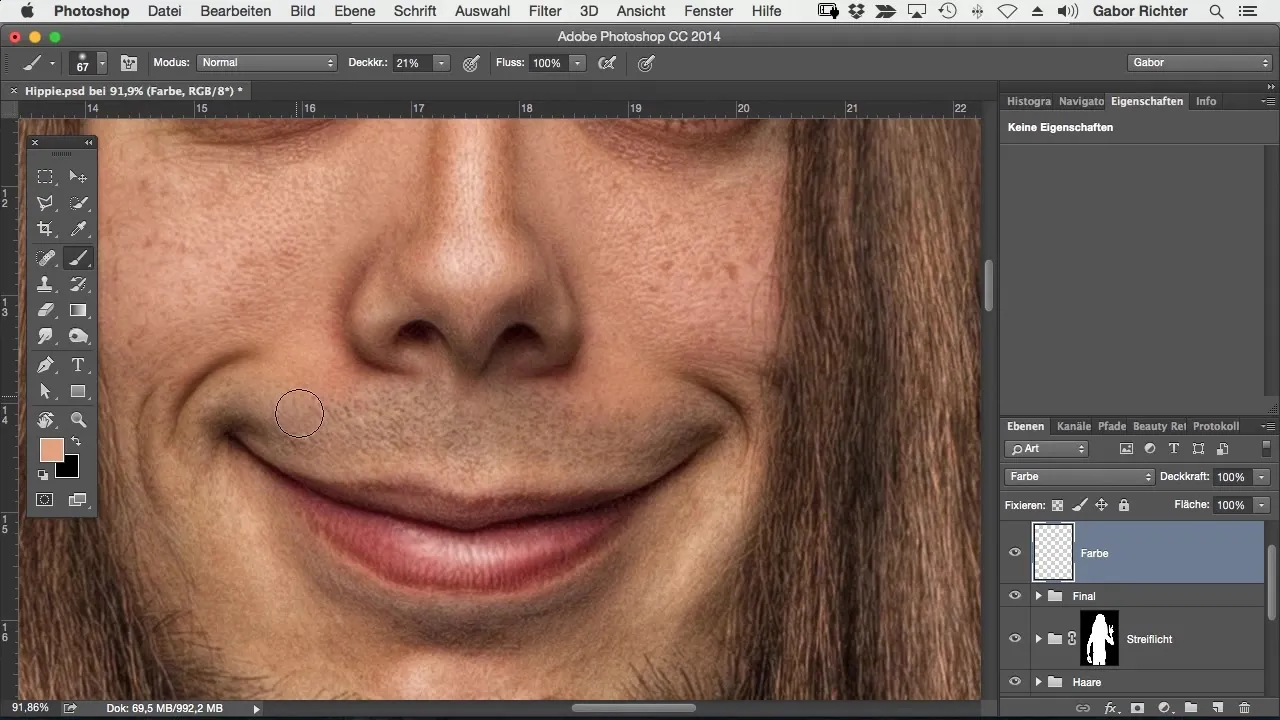
Pomembno je, da skušaš večkratne prehode, da najdeš najboljšo prilagoditev. Opazil boš razliko, ko prehajaš med pred in po ogledih.
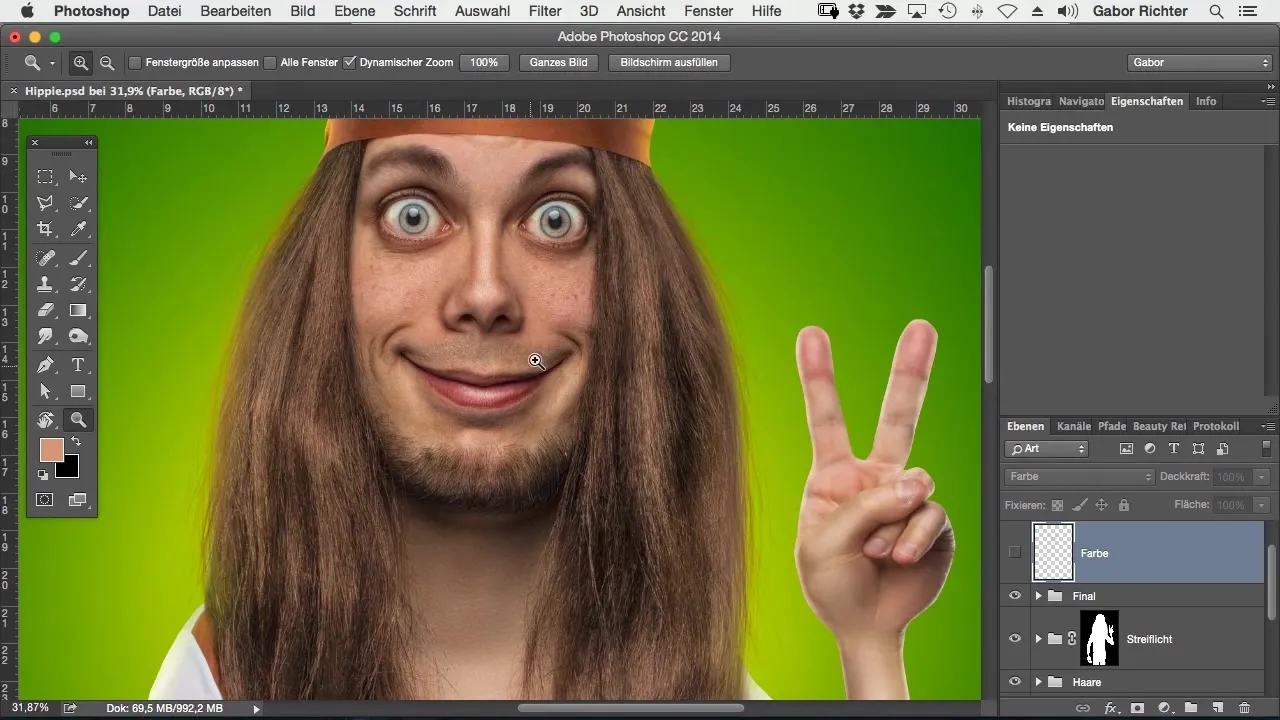
Poleg tega lahko po potrebi obdeluješ tudi rdeče lise okoli nosu. Za to zmanjša velikost čopiča in previdno prehodiš po površinah.
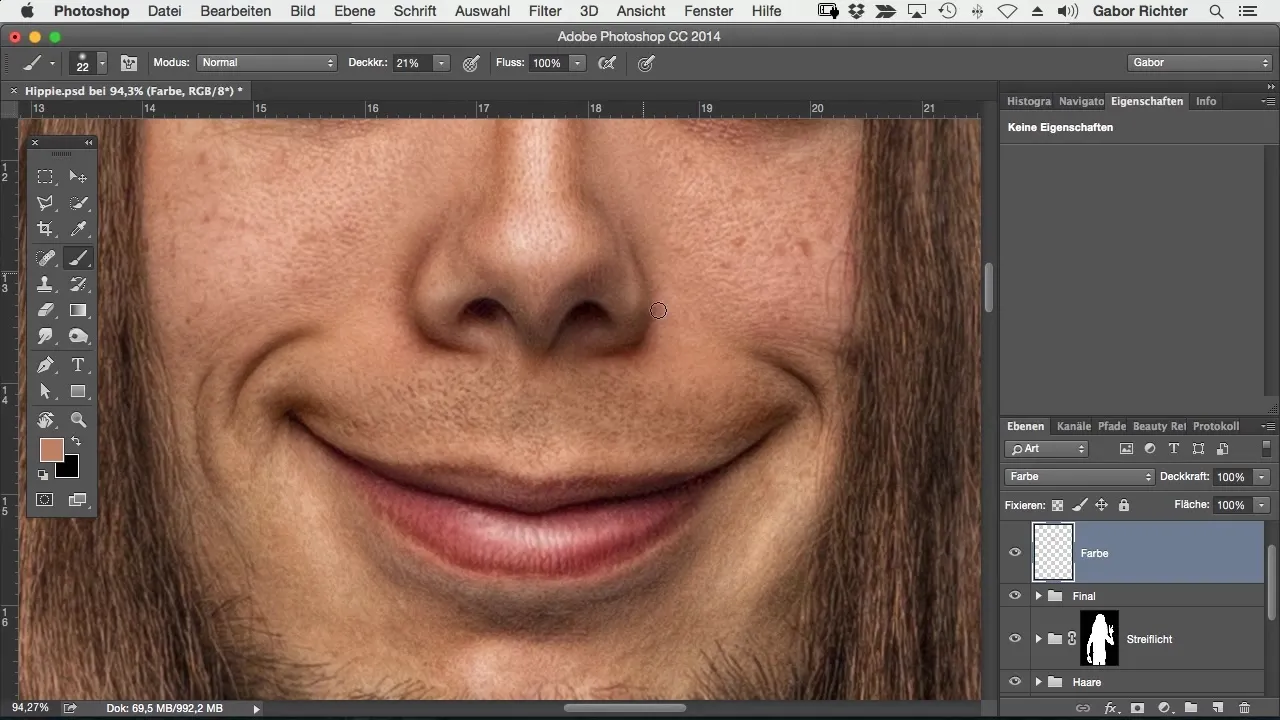
Včasih so tudi majhna področja, ki bi jih bilo treba osvetliti ali potemniti, kot so na primer rdeče žile v očeh. Izberi svetlo ali nevtralno barvo in previdno prehodi čez ta mesta, dokler ne izginejo.
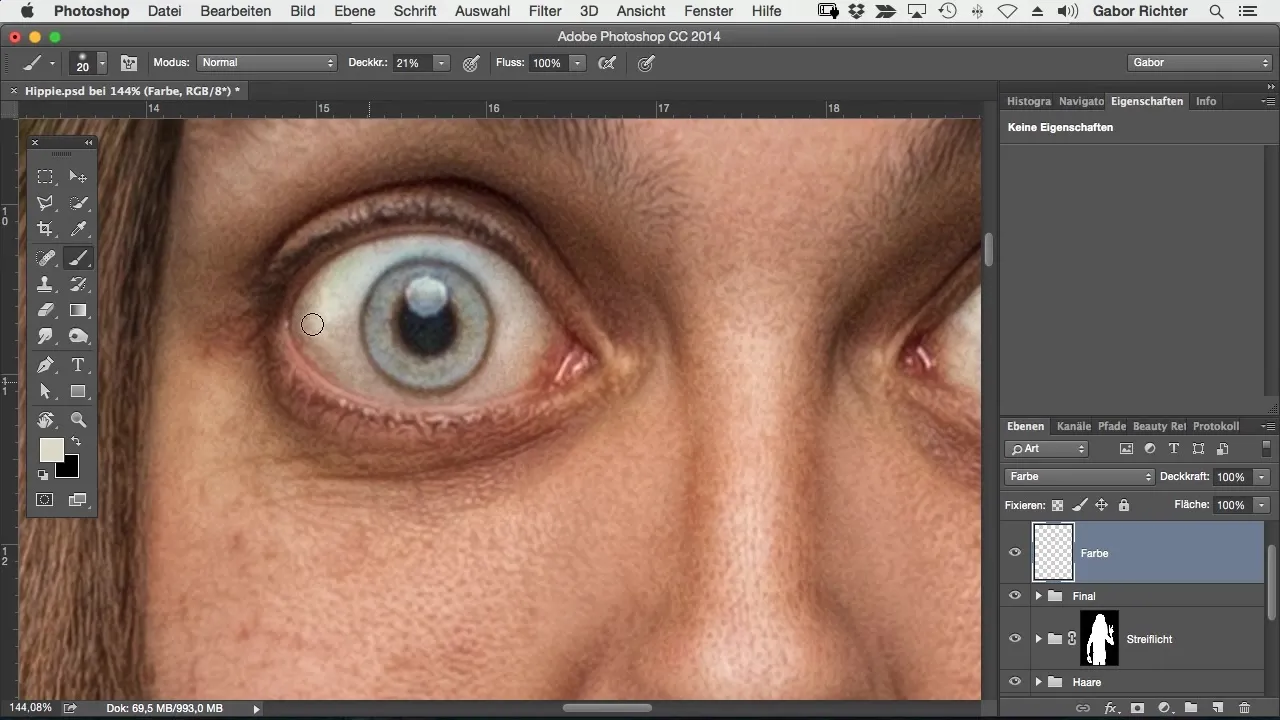
Pred zadnjim korakom preveri veke ali druga svetla področja slike. Običajno je učinkovitejše nežno delati s svetlejšo barvo, da uskladiš odtenke kože, ne da bi delovali nenaravno.
Kot vidiš, je zelo enostavno prilagoditi odtenke kože na svoji sliki. Ena sama plast in nekaj preprostih orodij je dovolj, da izboljšaš svojo sliko.
Zaključek – Usklajevanje odtenkov kože v Photoshopu je enostavno
Usklajevanje odtenkov kože v Photoshopu ni čarovnija. Z ustrezno tehniko in primernimi orodji lahko hitro in učinkovito izvedeš tudi kompleksne korekcije barv. Uporaba ločene plasti ti omogoča, da prilagoditve delaš fleksibilno in dosežeš želene rezultate.
Pogosta vprašanja
Katere so najboljše metode za usklajevanje odtenkov kože?Najboljša metoda je uporaba nove plasti z načinom polnjenja "Barva" in mehkega čopiča z nizko prosojnostjo.
Kakšna bi morala biti prosojnost mojega čopiča?Prosojnost približno 20 % je idealna za dosego nežnih prehodov.
Ali lahko obdelujem tudi druge dele slike?Da, tehnika deluje tudi na drugih področjih, kot so veke in brada.
Ali so večkratni prehodi priporočljivi?Da, večkratni prehodi pomagajo doseči intenzivnejše in harmoničnejše barvne rezultate.
Kako lahko zagotovim, da barve izgledajo naravno?Poskrbi, da barve nanašaš postopoma in z nežnimi prehodi.

